oppor17pro关闭系统自动更新的简单操作步骤
时间:2023-03-16 01:39
小伙伴们你们知道在oppor17pro怎么关闭系统自动更新呢?今天小编很乐意与大家分享在oppor17pro关闭系统自动更新的简单操作步骤,感兴趣的可以来了解了解哦。
oppor17pro关闭系统自动更新的简单操作步骤

1.首先我们进入oppor17pro手机桌面,点击进入设置
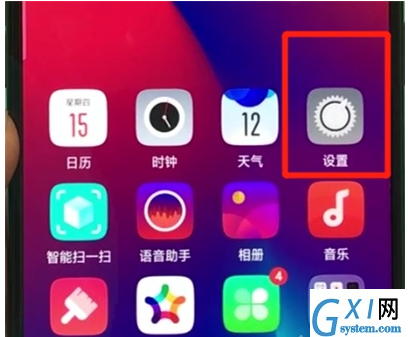
2.进入设置页面后,点击软件更新
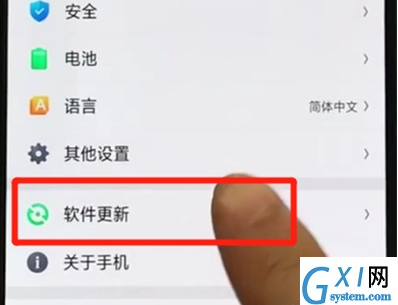
3.进入软件更新后,找到应用上方的设置,将夜间自动更新开关关闭即可
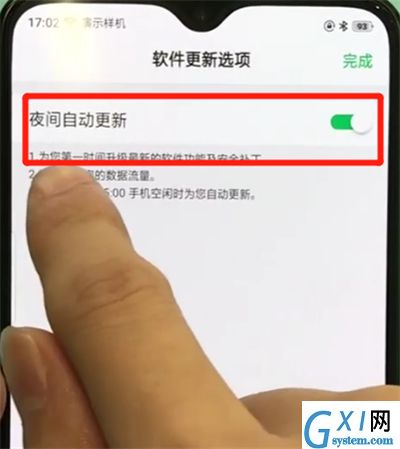
以上就是小编为大家带来的oppor17pro怎么关闭系统自动更新操作方法,更多精彩教程尽在Gxl网!



























